Cara menggunakan kartu memori SD
Pengarang:
Lewis Jackson
Tanggal Pembuatan:
14 Boleh 2021
Tanggal Pembaruan:
25 Juni 2024

Isi
- tahap
- Metode 1 Gunakan Kartu Memori SD pada Perangkat Android
- Metode 2 Menggunakan Kartu Memori SD pada PC Windows
- bantuan
- Metode 3 Gunakan Kartu Memori SD pada Mac OS X
- bantuan
- Metode 4 dari 4: Menggunakan Kartu Memori SD pada Kamera Digital
- Metode 5 dari 5: Gunakan Kartu Memori SD pada Windows Phone
Apakah Anda perlu menambah kapasitas memori perangkat elektronik Anda? Adalah umum untuk mendengar orang mengeluh tentang kurangnya ruang di perangkat mereka untuk membuat cadangan file dan aplikasi mereka. Jika Anda bersemangat tentang fotografi digital, kartu microSD adalah alat yang berharga untuk pekerjaan Anda. Namun, orang lain memilih solusi alternatif yang mencakup memperluas kapasitas penyimpanan ponsel dan tablet mereka, dan mentransfer file antar komputer.
tahap
Metode 1 Gunakan Kartu Memori SD pada Perangkat Android
-

Masukkan kartu microSD ke perangkat Anda. Proses ini bervariasi tergantung pada ponsel yang Anda gunakan, dan tidak semua perangkat Android memiliki slot microSD. Tidak ada Smartphone Android yang mendukung kartu SD standar.- Tablet biasanya memiliki slot kartu microSD di samping perangkat.
- Jika notebook Anda mendukung kartu microSD, perlu diketahui bahwa lokasinya biasanya di bawah baterai. Jika Anda tidak memiliki baterai yang dapat dilepas, periksa sisi-sisi perangkat.
-
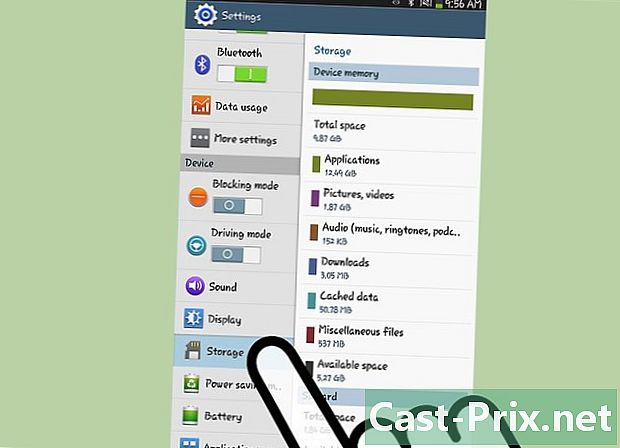
Transfer file Anda ke kartu SD. Setelah kartu memori flash dimasukkan ke perangkat, Anda dapat langsung menggunakannya. Anda dapat memformat kartu jika telah digunakan sebelumnya pada perangkat lain, tetapi secara umum itu harus berfungsi secara langsung.- Buka Pengaturan.
- Pilih opsi "Penyimpanan".
- Pilih "Transfer data ke kartu SD". Jika Anda tidak memiliki opsi ini, lanjutkan ke langkah berikutnya.
- Pilih jenis file yang ingin Anda transfer dan pilih "Transfer". Secara umum, Anda dapat memindahkan video, foto, dan gambar.
-
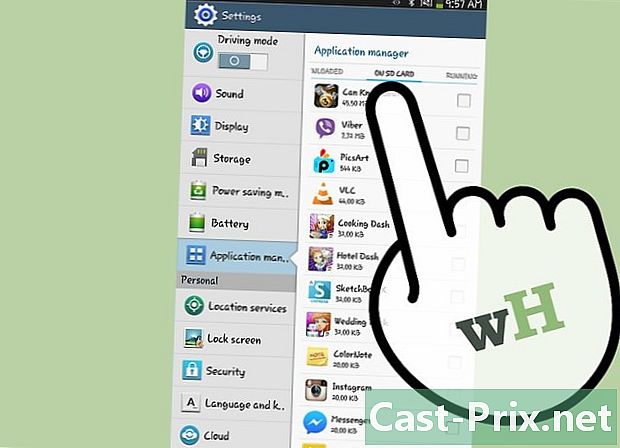
Pindahkan file Anda ke kartu SD menggunakan aplikasi manajer file. Jika Anda tidak memiliki opsi untuk mentransfer file ke kartu SD di pengaturan Anda, Anda dapat menggunakan aplikasi manajemen file. Anda akan menemukannya secara gratis di Google Play.- Luncurkan manajer file yang baru diinstal.
- Temukan file yang akan Anda pindahkan.
- Pilih file dan kemudian potong dan tempel.
- Arahkan ke folder tempat Anda ingin memindahkan data ke kartu memori SD Anda.
- Pilih "Tempel" untuk menyalin data ke lokasi baru di kartu SD Anda.
-
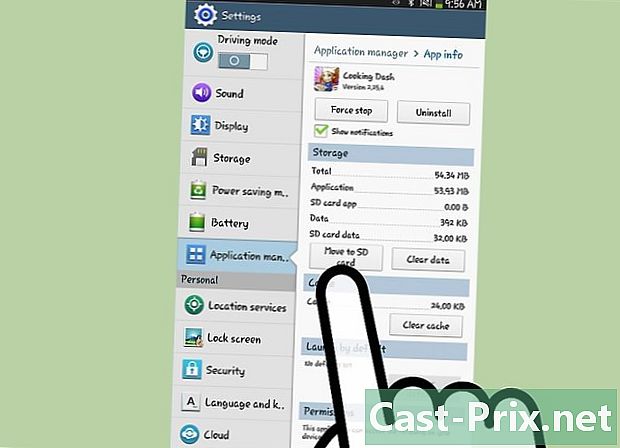
Pindahkan aplikasi Anda ke kartu memori (jika mungkin). Hanya perangkat dengan versi Android yang lebih awal yang dapat mentransfer aplikasi ke kartu memori, dan bahkan kemudian, itu semua tergantung pada pabriknya. Alasannya adalah bahwa transfer aplikasi ke kartu memori dianggap peretasan dan risiko keamanan.- Buka pengaturan.
- Pilih "Aplikasi".
- Pilih aplikasi yang ingin Anda pindahkan ke kartu memori flash.
- Tekan tombol "Pindahkan ke kartu SD". Aplikasi Anda secara otomatis akan dipindahkan ke kartu SD. Jika Anda tidak memiliki opsi ini, maka perangkat Anda tidak memungkinkan Anda untuk memindahkan aplikasi ke kartu SD.
Metode 2 Menggunakan Kartu Memori SD pada PC Windows
-

Masukkan kartu microSD Anda ke pembaca kartu komputer Anda. Jika PC Anda tidak memiliki pembaca kartu memori, Anda dapat membeli adaptor eksternal yang dapat dihubungkan melalui kabel USB.- Anda mungkin perlu memasukkan kartu memori microSD Anda ke adaptor kartu memori flash untuk mengakses sebagian besar slot kartu memori microSD standar.
- Jika Anda menggunakan Windows XP atau Vista, Anda mungkin tidak akan dapat membaca kartu SDXC yang Anda masukkan ke PC Anda, yang mengharuskan Anda untuk memformat kartu. Anda harus mengunduh driver Microsoft SDXC untuk mengakses konten kartu. Anda juga harus memastikan bahwa drive PC Anda kompatibel dengan format SDXC.
-

Klik pada Komputer. Anda dapat dengan cepat membuka jendela ini dengan menekan ⊞ Menang+E. -
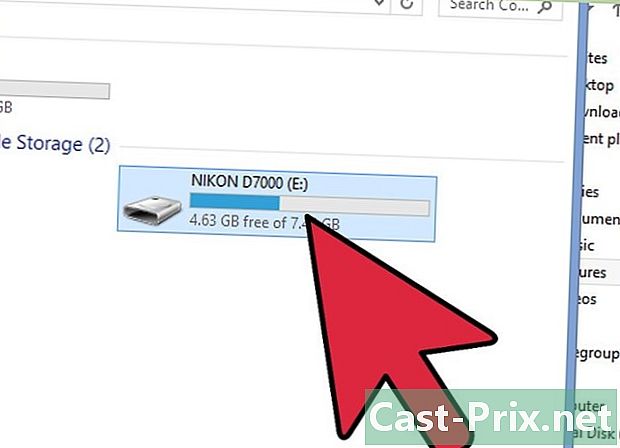
Dalam daftar perangkat, klik dua kali ikon kartu memori SD Anda. Biasanya, label "Removable Disk" mewakili kartu microSD Anda. -
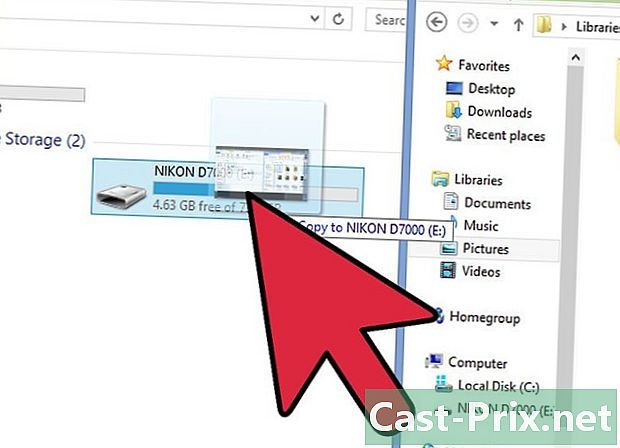
Seret dan jatuhkan file yang masuk dan keluar. Anda dapat memindahkan file seperti halnya di folder lain. Menyalin konten ke dan dari komputer Anda membutuhkan waktu lebih lama daripada memindahkan data dari satu folder ke folder lainnya di komputer Anda.
bantuan
-

Periksa apakah kartu memori terkunci. Beberapa kartu memori SD memiliki sistem penguncian yang mencegah perubahan data. Anda akan menemukan kunci di sisi kiri kartu memori ketika Anda melihatnya dari depan.- Jika tombol kunci rusak, klik di sini untuk mempelajari lebih lanjut tentang memperbaiki tombol kunci pada kartu SD.
-
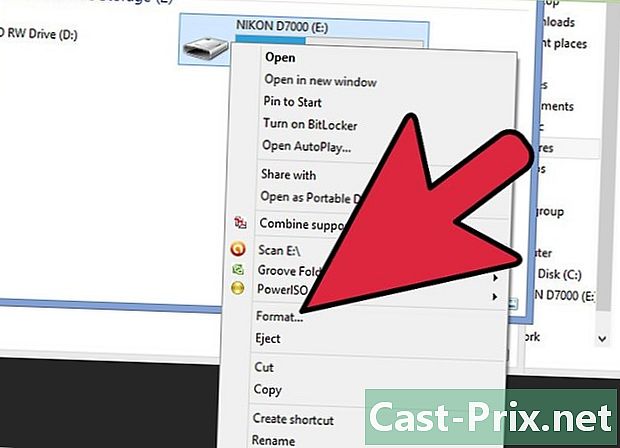
Format kartu memori Anda. Jika Anda tidak dapat membaca kartu di PC Windows, Anda mungkin perlu memformat. Ini akan menghapus semua data pada kartu. Jadi pastikan tidak ada yang ingin Anda simpan sebelum memformatnya.- Mulai "Komputer".
- Klik kanan pada ikon kartu SD Anda dan pilih "Format".
- Kemudian pilih "FAT32" sebagai sistem file. Ini memungkinkan akses ke kartu SD dari berbagai perangkat.
- Centang kotak "Format Cepat" dan klik. Start.
-
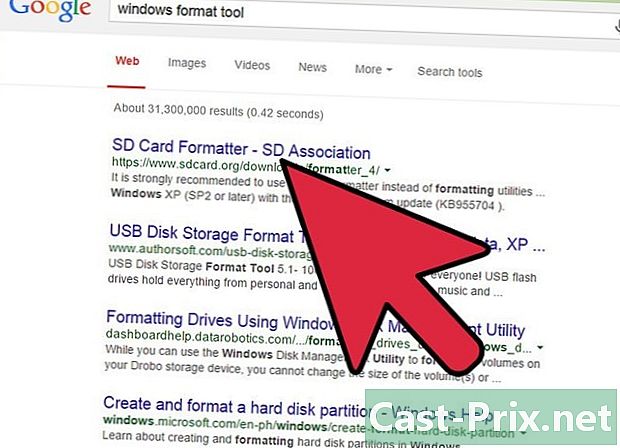
Unduh alat pemformatan kartu memori jika Anda mengalami masalah saat memformat. Memformat kartu memori Anda menggunakan alat pemformatan Windows kadang-kadang dapat menyebabkan kinerja yang buruk atau mengurangi ruang yang tersedia. Asosiasi SD menawarkan alat gratis yang dapat Anda unduh dari situs webnya. (sdcard.org/downloads).- Alat ini diperlukan saat memformat kartu memori SDXC.
Metode 3 Gunakan Kartu Memori SD pada Mac OS X
-

Masukkan kartu SD ke drive komputer Anda. Jika komputer Anda tidak memilikinya, Anda dapat membeli adaptor eksternal yang dapat dihubungkan melalui kabel USB.- Anda mungkin menggunakan adaptor kartu SD untuk mengakses sebagian besar slot kartu microSD standar.
- Sebagian besar Mac mendukung kartu SDXC dalam pembaca kartu yang sama, dan Anda tidak perlu memasang apa pun. Ini karena kartu memori SDXC menggunakan sistem data exFAT, yang tertanam dalam OS X.
-
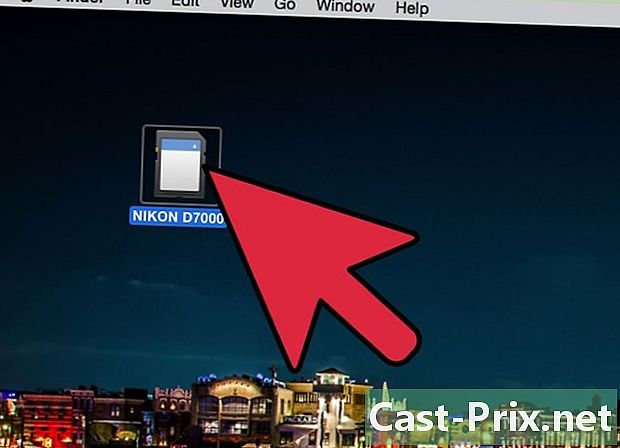
Klik dua kali pada ikon kartu memori SD yang muncul di desktop Anda. Kartu microSD Anda akan dipasang secara otomatis dan ikon pintasan akan muncul di desktop. -
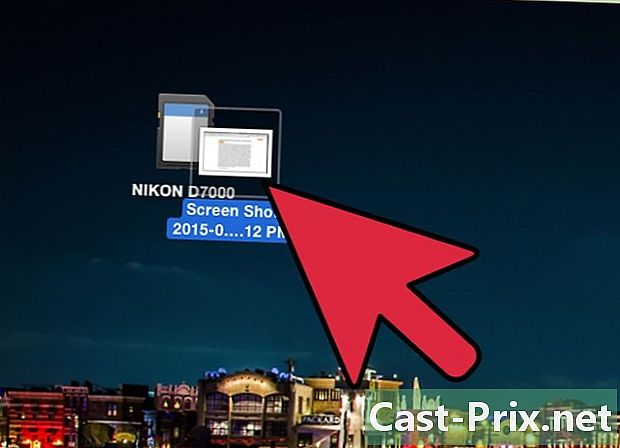
Seret dan jatuhkan file yang masuk dan keluar. Anda dapat memindahkan file seperti halnya di folder lain. Menyalin data ke dan dari komputer Anda akan membutuhkan waktu lebih lama daripada mentransfer file dari satu folder ke folder lainnya di komputer Anda.
bantuan
-

Periksa apakah kartu memori Anda dilengkapi dengan tombol kunci. Beberapa kartu microSD memiliki kunci mekanis yang membantu mencegah perubahan data. Anda akan menemukan tombol kunci di sisi kiri kartu SD ketika Anda melihatnya dari depan.- Jika tombol kunci rusak, klik di sini untuk mempelajari lebih lanjut tentang memperbaiki tombol kunci pada kartu SD.
-
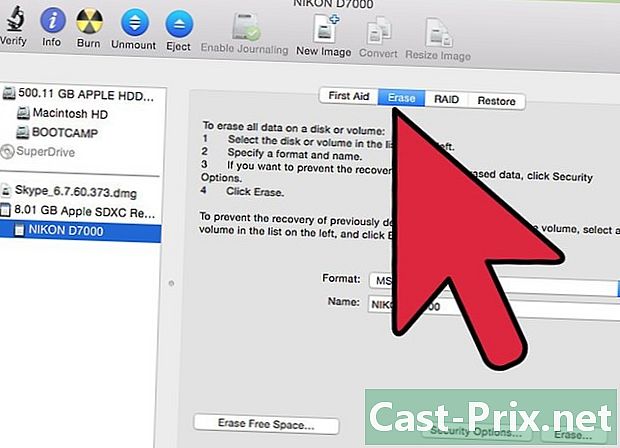
Format kartu microSD Anda. Jika kartu memori Anda tidak berfungsi dengan benar atau Anda tidak dapat membukanya di OS X, Anda mungkin perlu memformat dalam sistem file yang dikenali. Memformat akan menghapus semua data Anda, jadi Anda harus memastikan bahwa Anda menyimpan data Anda yang paling penting saat ini.- Buka folder "Utilities" di folder Aplikasi Anda. Anda juga dapat mengklik "Go" → "Utilities" jika Anda menggunakan OS X.
- Kemudian pilih kartu microSD Anda dari menu kiri.
- Klik pada "Hapus".
- Pilih "FAT32" dari menu Format.
- Klik Bersihkan.
-
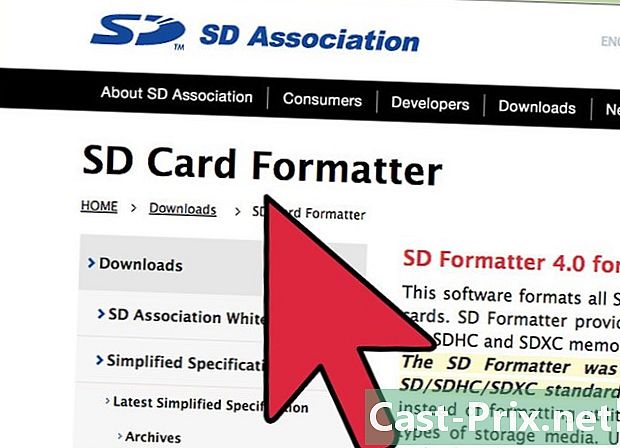
Unduh SD Card Formatter jika Anda kesulitan memformat kartu microSD Anda. Memformat kartu memori Anda dengan alat Windows terkadang dapat menyebabkan kinerja yang buruk atau mengurangi ruang yang tersedia. Asosiasi SD menawarkan alat gratis yang dapat Anda unduh dari situs webnya. (sdcard.org/downloads).- Alat ini diperlukan saat Anda memformat kartu SDXC.
Metode 4 dari 4: Menggunakan Kartu Memori SD pada Kamera Digital
-

Pilih kartu memori terbaik untuk pekerjaan Anda. Ada dua faktor mendasar yang perlu dipertimbangkan ketika membeli kartu SD untuk digunakan dalam fotografi digital: kapasitas dan kecepatan. Anda juga perlu mengetahui perbedaan antara tiga jenis kartu SD utama: kartu SD, SDHC dan SDXC.- Kartu SD standar dapat menyimpan hingga 2 GB data. Kartu SDHC dapat menyimpan hingga 32GB, tetapi Anda harus menggunakannya di perangkat yang kompatibel. Kartu SDXC dapat menyimpan lebih banyak data, tetapi seperti kartu SDHC, kartu ini memerlukan penggunaan perangkat yang dapat mendukung format ini.
- Jika Anda bersemangat tentang fotografi digital, Anda harus memperhatikan kecepatan berbeda yang ditawarkan kartu SD. Kamera SLR digital dapat mereproduksi banyak data gambar pada satu waktu, dan kemampuan untuk dengan cepat membaca data dari kartu memori SD akan membantu Anda meningkatkan kualitas visual dari gambar yang Anda ambil. Fotografer amatir biasanya menggunakan kartu microSD kelas 2 atau 4, sedangkan fotografer profesional (terutama fotografer olahraga) lebih suka menggunakan kartu memori kelas 6 atau 10.
-

Masukkan kartu SD Anda ke kamera digital. Pastikan kamera Anda kompatibel dengan jenis kartu memori SD yang Anda gunakan. Misalnya, jika Anda memiliki kartu SDXC, perangkat Anda harus mendukung format ini. -

Lakukan pemformatan jika perlu. Secara umum, Anda mungkin perlu memulai dengan hanya menggunakan kartu microSD segera setelah Anda memasukkannya ke perangkat Anda, tetapi jika Anda telah menggunakannya pada kamera digital lain, Anda mungkin perlu memformatnya. Proses ini akan menghapus semua data pada kartu memori.- Catatan: Jika Anda memasukkan kartu memori SDXC ke kamera digital yang tidak kompatibel dengan kamera digital, Anda akan diminta untuk memformatnya. Jangan lakukan ini, ini akan menyebabkan hilangnya kapasitas penyimpanan yang sangat besar pada kartu memori, dan kartu microSD Anda mungkin tidak berfungsi seperti yang diharapkan pada perangkat yang mendukung format SDXC.
Metode 5 dari 5: Gunakan Kartu Memori SD pada Windows Phone
-
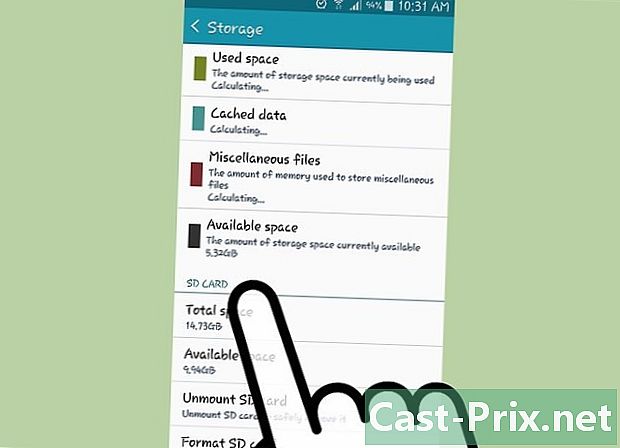
Pastikan ponsel Anda mendukung kartu memori SD. Tidak semua perangkat Windows Phone memiliki slot kartu microSD. Anda dapat mengunduh aplikasi yang dapat memberi tahu Anda jika perangkat yang Anda gunakan mendukung kartu memori.- Geser ke kiri pada layar mulai untuk membuka daftar aplikasi Anda.
- Gulir ke bawah dan ketuk aplikasi "Sense Penyimpanan".
- Cari "Kartu SD". Jika opsi ini muncul, maka Anda dapat memasukkan kartu microSD ke telepon Anda. Lokasi mungkin di sisi kanan smartphone atau di belakang paket baterai yang dapat dilepas.
-

Masukkan kartu microSD Anda. Anda mungkin harus memilih lokasi untuk menyimpan file baru Anda ketika Anda memasukkan kartu baru. -
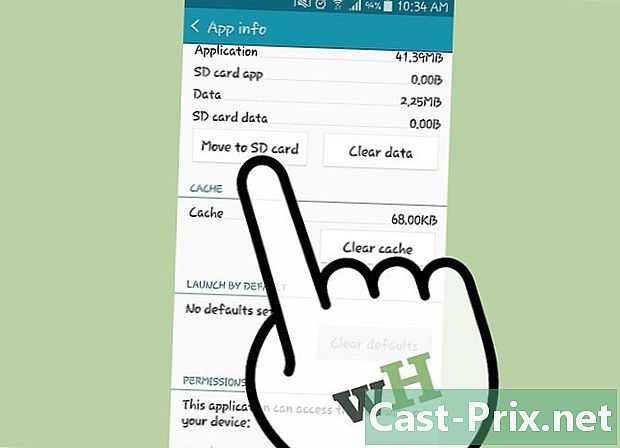
Pindahkan aplikasi ke kartu memori SD. Anda dapat menggunakan aplikasi Storage Sense untuk memilih aplikasi yang ingin Anda simpan ke kartu SD.- Buka aplikasi Storage Sense.
- Ketuk "Telepon".
- Ketuk "Aplikasi + Game".
- Ketuk "Pilih" dan lalu pilih semua aplikasi yang ingin Anda pindahkan ke kartu microSD Anda.
- Pilih "Pindahkan". Aplikasi yang telah dipilih kemudian akan ditransfer ke kartu SD Anda.
-
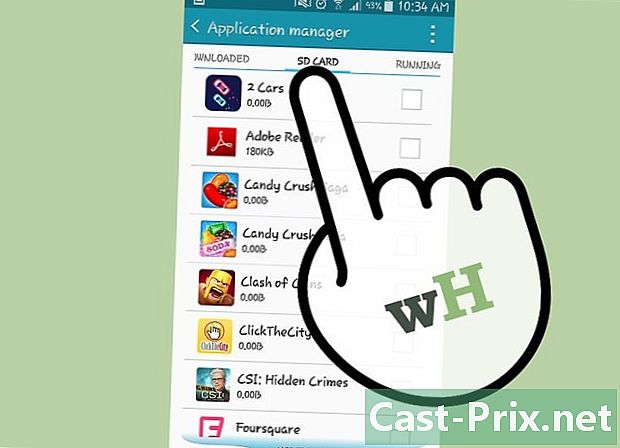
Atur data Anda. Anda dapat menggunakan aplikasi Storage Sense untuk mengatur lokasi file baru, tetapi juga untuk mengelola semua data Anda. Anda juga dapat mengunduh aplikasi "File" gratis untuk memindahkan, menyalin, dan menghapus file yang terdapat dalam kartu memori SD Anda. -
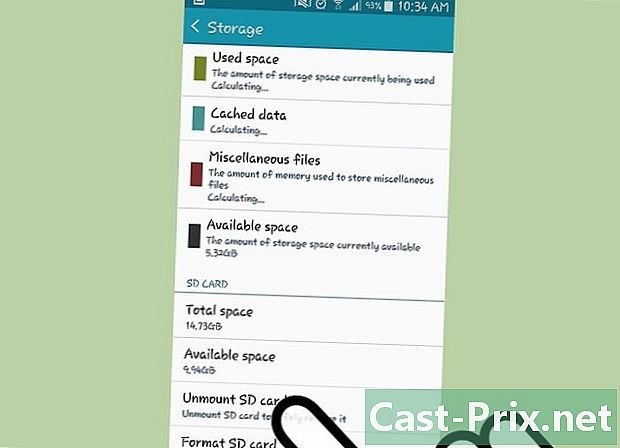
Keluarkan kartu microSD Anda. Jika Anda ingin mengeluarkan kartu memori dari telepon, keluarkan terlebih dahulu untuk menghindari kerusakan data Anda.- Buka Storage Sense di daftar aplikasi Anda.
- Pilih "Kartu SD" dan kemudian sentuh "Lepas Kartu SD".
- Segera setelah Anda menerima konfirmasi bahwa Anda dapat dengan aman mengeluarkan kartu, Anda dapat mengeluarkannya dari telepon Anda.

